博图与西门子1200网络透传步骤 点击:832 | 回复:1
一、准备工作,win7安装虚拟网卡
为了确保对博图软件S7-1200以太网plc的透传成功,需要在win7电脑上安装虚拟网卡。
(虚拟网卡只需要安装一次,以后就不需要安装,就可以直接使用了)
1 、在计算机,设备管理器里,操作—添加过时硬件
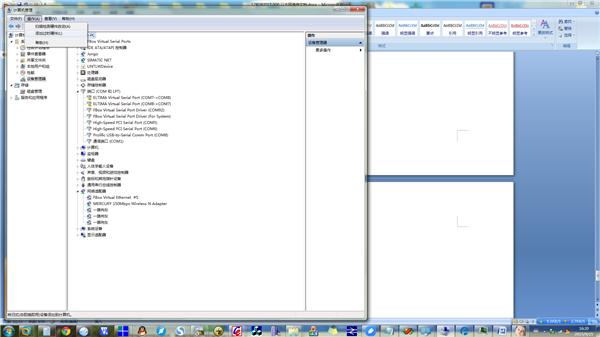
2 、下一步
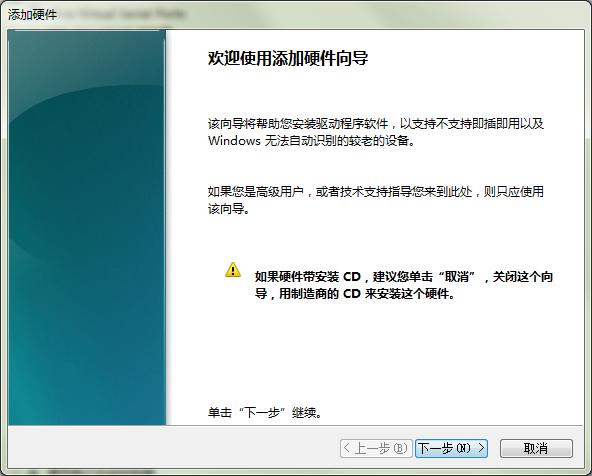
3 、手动从列表选择硬件,然后点下一步
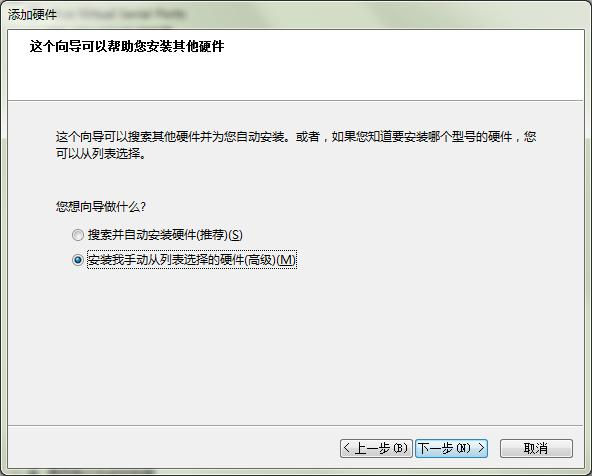
4 、 选择网络适配器
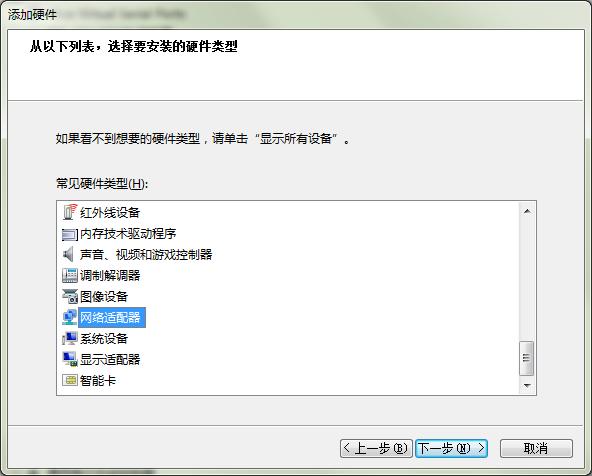
5 、 让电脑自动搜索
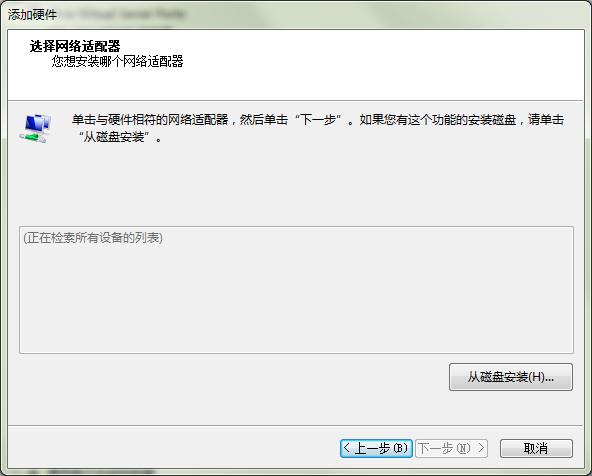
6、 厂商选择Microsoft ,网络适配器选:Microsoft Loopback Adapter,下一步
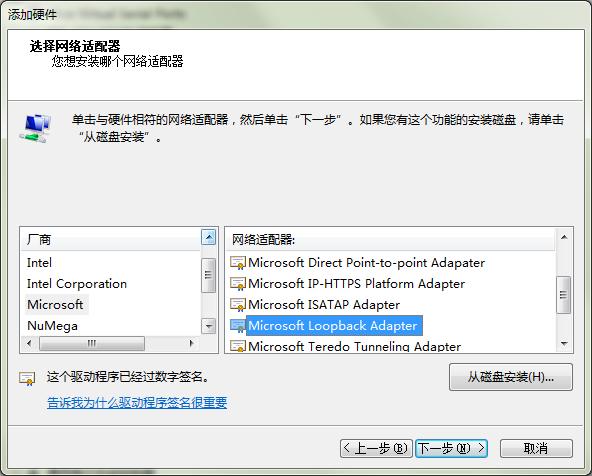
7 、点下一步,然后开始安装驱动
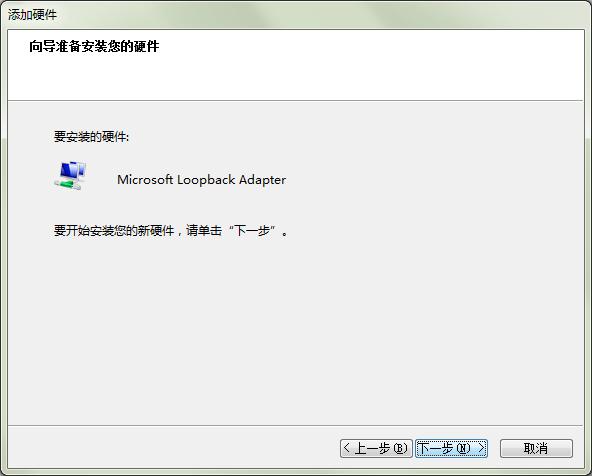
8 、驱动正在安装
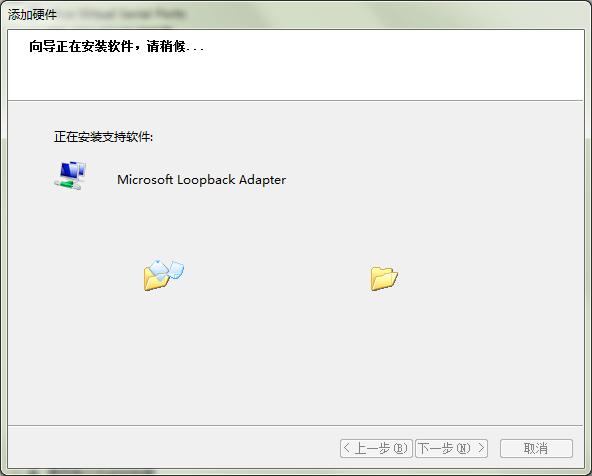
9 、驱动安装完成
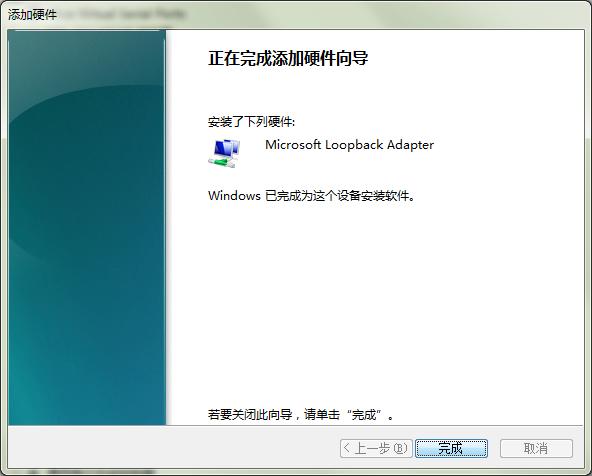
10、安装完成后,会在网络连接中,多出这个虚拟网卡网络设备
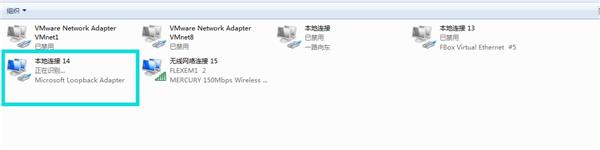
二、博图软件透传步骤
1 、先设置虚拟网卡的IP地址为PLC的IP地址
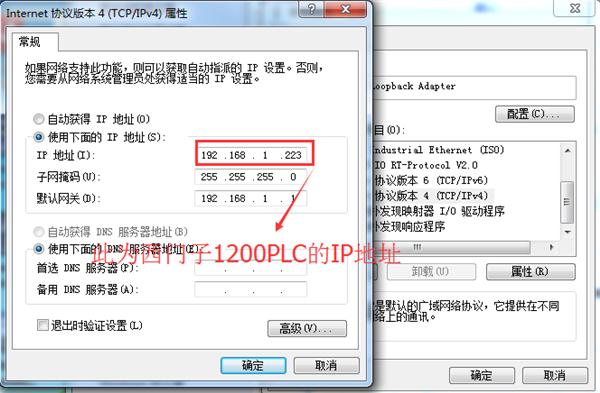
注意:其中,192.168.1.223就是1200plc的IP地址。
2、用最新的fs给盒子下载 程序,然后使用最新的客户端,在对应的plc里,点透传按钮
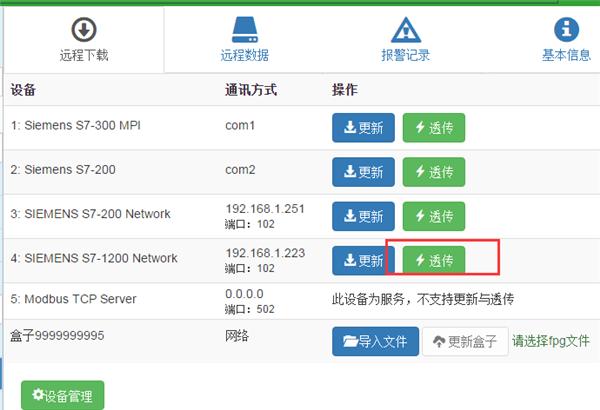
3 、等待界面提示透传成功,如图,客户端这时已进入透传就绪状态。
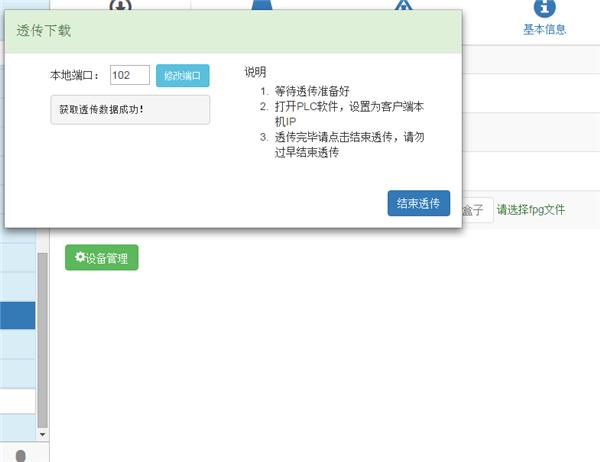
4 打开plc软件,编译好工程,确保软件里设置的IP跟透传的1200PLC的IP一样, 点下载按钮后,将出现如下的界面里,操作如下:
注意:请先双击设备组态,才可以点击下载按钮!
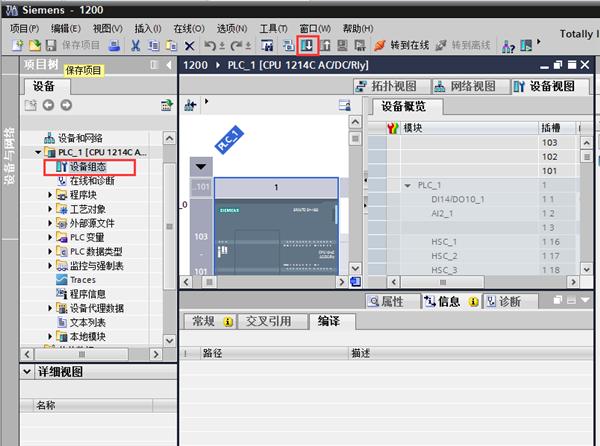
5、点击下载按钮后,按下图所示设置
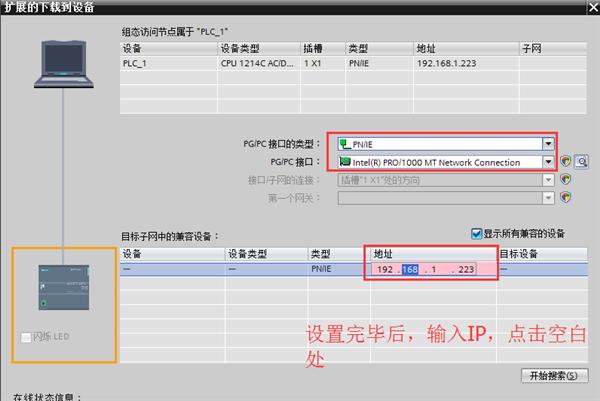
6、点击空白处后,请耐心等待PLC连接上,直到下载按钮可点

7、等待连接成功后,点击下载即可弹出如下窗口
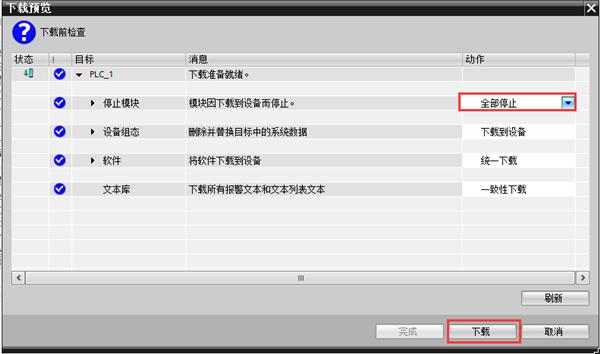
注意:点击下载后,如果长时间停留在此下载页面的“装载组态”环节,请到盒子客户端点击结束透传,再点开始透传即可

8、下载完成后,如果有下图所示的提示出现,请记得勾选,否则下载透传前必须要重启PLC才可以再次透传!

9、上传plc程序操作和下载plc的步骤一样,关键就是在点下载或上传的,弹出的框里,输入好IP地址就可以了。
楼主最近还看过
- 电容分相式单相电机正反转电...
 [11340]
[11340] - 三相断路器当单相用可以吗?
 [17172]
[17172] - 请教星三角启动电路原理图
 [20668]
[20668] - 为什么三相四线电度表反转?
 [22459]
[22459] - 力矩电机控制器维修
 [10754]
[10754] - TN-C系统 TN-C-S系统 TN-S系...
 [21959]
[21959] - 关灯后为啥灯还一闪一闪?
 [14261]
[14261] - 零线接地漏电保护器怎么不跳...
 [15751]
[15751] - 电工技术问答1000问
 [17837]
[17837] - led接交流电会亮吗?
 [10865]
[10865]

官方公众号

智造工程师
-

 客服
客服

-

 小程序
小程序

-

 公众号
公众号

















 工控网智造工程师好文精选
工控网智造工程师好文精选
